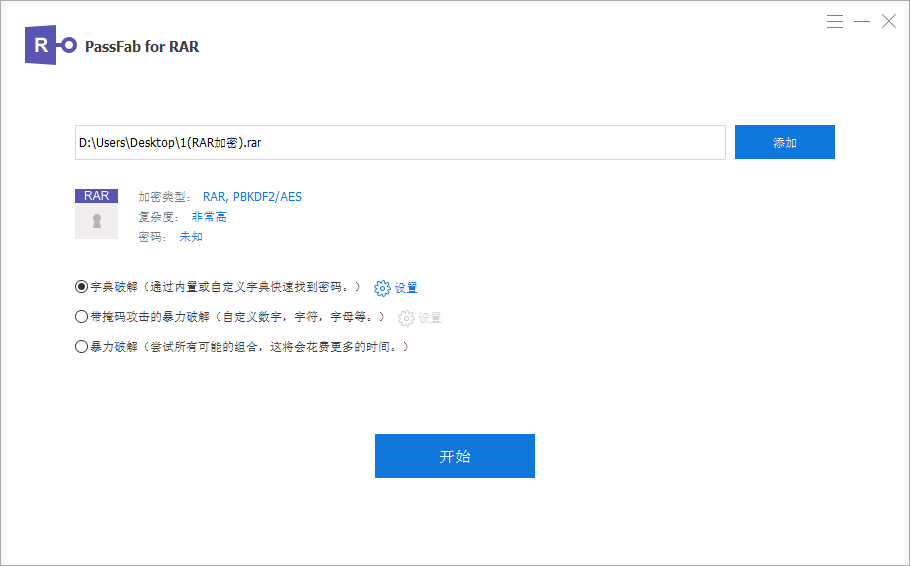WinRAR教程:巧用整理密码,让文件加密智能化
目录
在日常办公和文件管理中,我们经常需要对重要文件进行压缩和加密,以防止数据泄露。WinRAR作为一款经典的压缩工具,不仅支持高效的压缩解压,还提供了强大的加密功能。然而,频繁输入密码可能会降低工作效率。本文将介绍如何利用WinRAR的整理 密码功能,优化加密流程,让你的文件管理更安全、更高效。

一、什么是WinRAR“整理密码”?
WinRAR整理密码是指通过 密码管理器 和 默认密码设置 来存储、管理常用加密密码,从而避免重复手动输入,提升文件压缩/解压效率的功能。
核心功能
存储常用密码:将频繁使用的密码保存在WinRAR中,后续加密或解压时自动调用。
快速切换密码:支持管理多个密码,适用于不同场景(如工作、个人文件)。
减少手动输入:避免每次压缩/解压时重复输入相同密码。
二、怎么使用整理密码,实现一键加密
如果你经常使用同一个密码加密文件,WinRAR的 “整理密码”(Organize passwords)功能可以大幅减少重复输入密码的麻烦。
步骤1:双击桌面上的WinRAR图标,或从开始菜单打开WinRAR(不是直接右键压缩)。点击顶部菜单栏的 “选项”(Options)→ “设置”(Settings)。
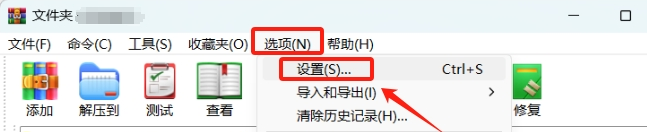
步骤2:在设置窗口中,切换到 “压缩”(Compression)选项卡。点击 “设置默认密码”(Set default password),输入你的常用密码。然后点击整理密码,在点击添加,输入密码信息。点击确定,这样WinRAR会记住该密码,后续压缩时自动应用。
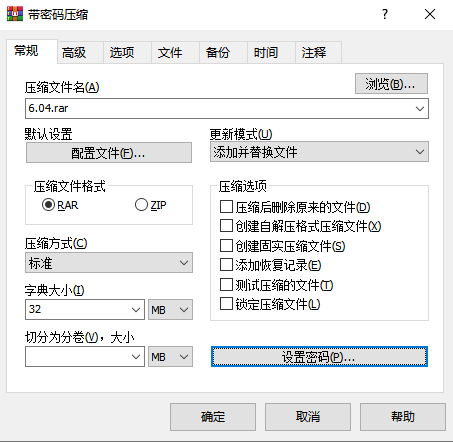
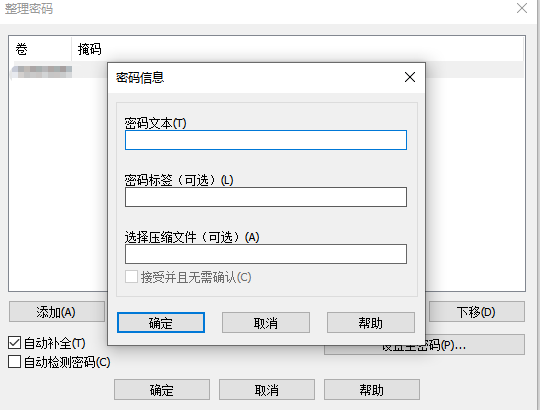
不过需要注意的是,一旦将密码添加到整理密码中,若非确定不再使用,切勿随意删除。因为一旦误删且又忘记密码具体内容,后续想要解压对应加密压缩包,可就麻烦了。
要是真遇到这种情况,可能就得借助第三方工具,如PassFab for RAR工具,提供3种密码找回方式,可帮助大家找回密码。